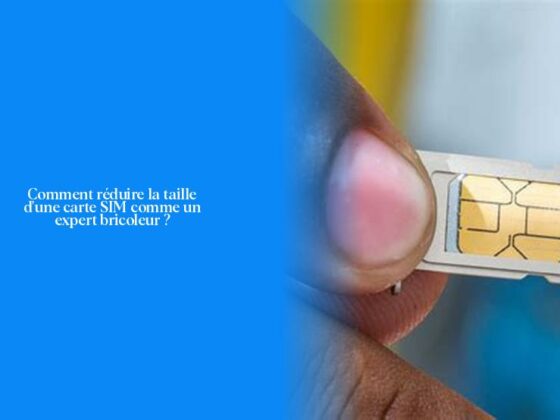Comment créer une redirection d’email OVH vers Gmail
Ah, la magie de faire voyager des e-mails d’un endroit à un autre, c’est comme envoyer une lettre par hibou postal à Poudlard! Si tu veux transférer tes e-mails d’OVH vers Gmail sans te prendre la tête, tu es au bon endroit!
Alors, pour créer une redirection d’email OVH vers Gmail et ne plus jamais manquer un seul message crucial : Tout d’abord, rends-toi sur le site d’OVH dédié aux e-mails. Une fois là-bas, connecte-toi avec ton adresse e-mail et ton mot de passe. Ça va te donner le plein pouvoir sur tes e-mails! Maintenant, associant les adresses e-mail comme des amis inséparables, ouvre Gmail sur ton ordinateur. Clique en haut à droite sur “Paramètres”, puis sur “Comptes et importation” ou “Comptes”. Là, dans la section “Consulter d’autres comptes de messagerie”, clique sur “Ajouter un compte de messagerie”. Et voilà! Tes adresses sont désormais liées comme les doigts de la main.
Saviez-vous : Pour que tout se passe sans accroc côté OVH, ajoutez le compte e-mail OVHcloud sur l’interface de Gmail en utilisant le serveur SMTP « ssl0.ovh.net » avec le port « 587 ». N’oubliez pas de renseigner l’adresse complète en tant que nom d’utilisateur et votre mot de passe habituel.
Mais l’aventure ne s’arrête pas là! Ce n’est que le début du périple pour maîtriser toutes les subtilités des e-mails entre OVH et Gmail. Allez hop! On continue notre exploration pour dompter ces messagers électroniques. 😉
Étapes pour associer une adresse mail OVH à un compte Gmail
Pour associer une adresse mail OVH à un compte Gmail, tu vas devoir suivre quelques étapes simples mais cruciales. Alors, prêt pour cette aventure électronique?
Tout d’abord, rendez-vous sur le site d’OVH pour accéder à tes e-mails. Connecte-toi en utilisant tes identifiants magiques et navigue jusqu’à la gestion des e-mails.
Plus : Le coût d’un mètre cube d’eau en 2021: combien payons-nous vraiment?
En parallèle, ouvre Gmail sur ton ordinateur. En haut à droite, clique sur “Paramètres” et sélectionne “Comptes et importation”. Dans la section dédiée aux comptes externes, clique sur “Ajouter un compte de messagerie”. Tu verras alors apparaître une boîte d’information où tu pourras renseigner les détails de ton adresse OVH.
Maintenant, pour que la magie opère sans accroc du côté OVH vers Gmail, n’oublie pas d’ajouter ton compte e-mail OVHcloud sur l’interface de Gmail en utilisant le serveur SMTP « ssl0.ovh.net » avec le port « 587 ». Et voilà! Tes adresses seront désormais reliées comme des compères dans une quête épique!
Alors, as-tu déjà envisagé les conversations amusantes que tes e-mails auront en se baladant entre tes boîtes OVH et Gmail? Les blagues informatiques sont-elles différentes dans ces deux univers parallèles?
Comment configurer le serveur SMTP de OVH pour Gmail
Pour configurer le serveur SMTP de OVH pour Gmail, tu vas devoir suivre quelques étapes simples mais essentielles. Tout d’abord, rends-toi sur l’interface en ligne de Gmail et accède à la section des paramètres. Là, tu devras ajouter le compte e-mail OVHcloud en renseignant certaines informations clés :
- Serveur SMTP: Renseigne le serveur en utilisant “ssl0.ovh.net”.
- Port: Sélectionne le port “587” pour assurer une connexion sécurisée.
- Nom d’utilisateur: Utilise ton adresse e-mail complète comme identifiant.
- Mot de passe: N’oublie pas d’entrer ton mot de passe associé à ton adresse e-mail OVH.
Ainsi, en configurant ces détails au bon endroit sur Gmail, tu vas permettre à tes e-mails de voyager entre les serveurs OVH et Gmail avec aisance. Une fois que tu auras relié ces deux plates-formes comme des compères électroniques, tes messages circuleront plus librement que les hiboux postaux à Poudlard! 😄
Et hop! Tu es maintenant prêt à voir tes e-mails s’envoler d’OVH vers Gmail plus rapidement qu’un balai volant lors du Tournoi des Trois Sorciers! N’hésite pas à explorer les différentes fonctionnalités offertes par la configuration du serveur SMTP pour une expérience uniquement magique dans la sphère numérique!
- Rendez-vous sur le site d’OVH pour accéder à tes e-mails et connecte-toi avec tes identifiants.
- Ouvre Gmail, clique sur “Paramètres” puis sur “Comptes et importation” et ajoute un compte de messagerie externe.
- Pour que la redirection fonctionne correctement, utilise le serveur SMTP « ssl0.ovh.net » avec le port « 587 » dans les paramètres de Gmail.
- Associer une adresse mail OVH à un compte Gmail te permettra de recevoir tous tes e-mails au même endroit, comme par magie!